时间:2019-09-19 15:29:21
作者:lizhu
来源:u老九
1. 扫描二维码随时看资讯
2. 请使用手机浏览器访问:
http://m.xitongzhijia.net/article/164031.html
手机查看
评论
Foxmail是一款功能非常强大的邮件客户端软件,提供电子邮件收发、本地邮箱邮件搜索、反垃圾邮件等多项功能,非常实用,并且Foxmail可以添加很多邮箱,还能统一收取邮件。那么,Foxmail怎么添加新邮箱到常用邮箱中呢?我们一起往下看看。
方法步骤
1、打开下载好的Foxmail邮箱软件,打开软件后,在左侧的邮箱点击鼠标右键,在弹出的选项中点击【设置】;
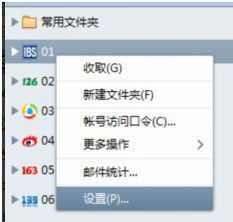
2、在打开的foxmail邮箱设置窗口中点击顶部的【账号】,点击左下角的【新建】;
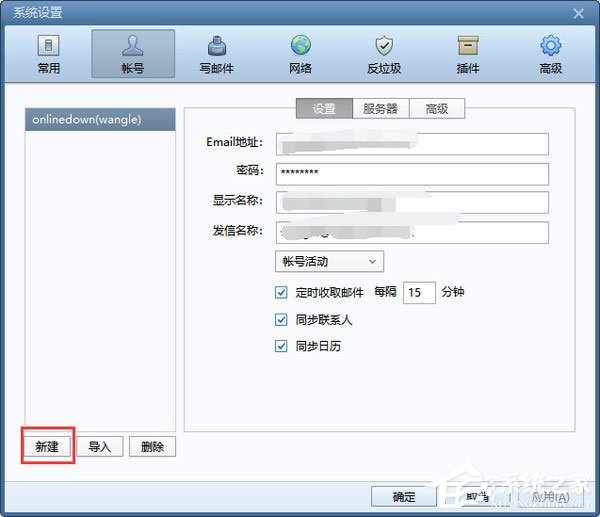
3、在打开的新建窗口中选择您需要新建的邮箱;
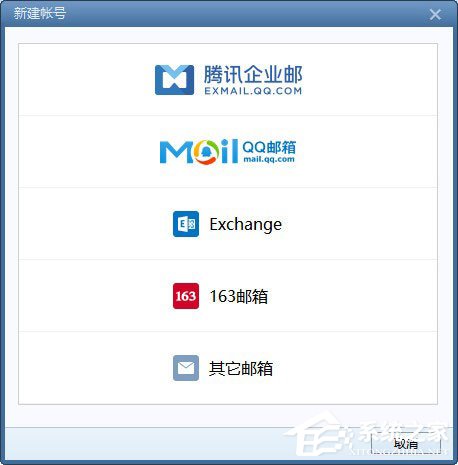
4、输入邮箱的账号和密码,输入完成后点击【创建】;
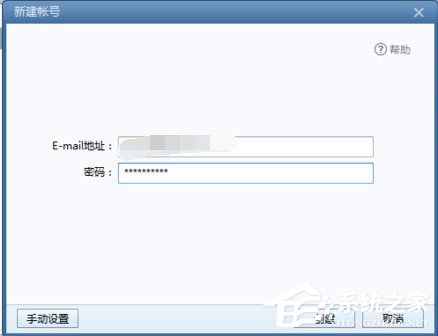
5、创建完成后,在您新建号的邮箱右键点击,在弹出的选项中点击【收取】就可收取邮件了。
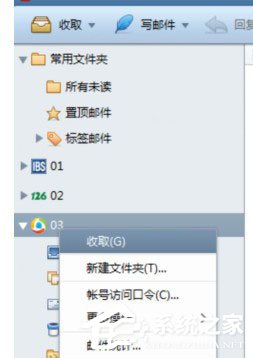
发表评论
共0条
评论就这些咯,让大家也知道你的独特见解
立即评论以上留言仅代表用户个人观点,不代表u老九立场